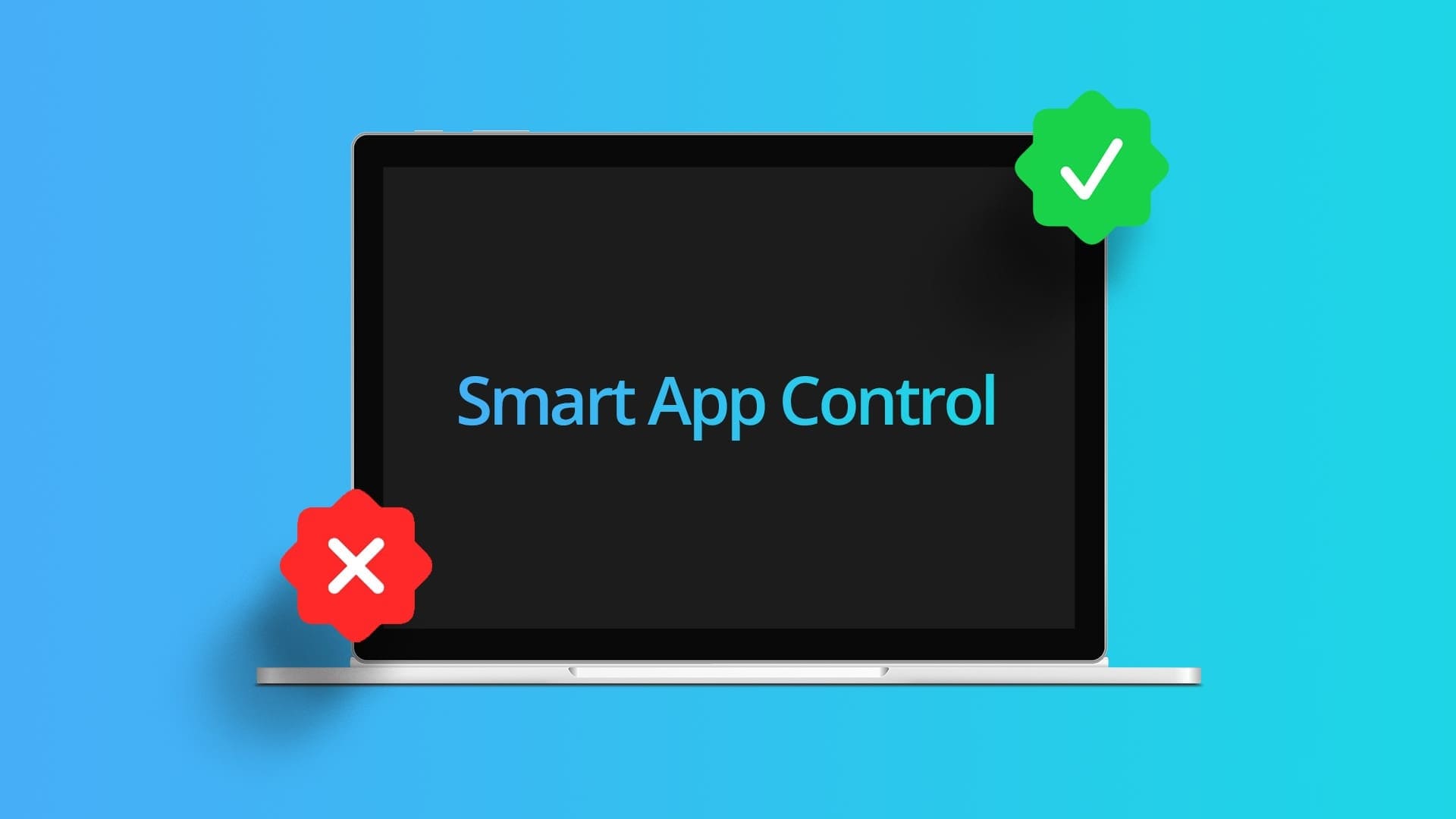قد يصبح من الصعب قراءة نص أيقونات سطح المكتب عند استخدام خلفيات داكنة أو فاتحة جدًا على Windows 11، ما يؤدي إلى تجربة مزعجة عند التنقل بين الملفات والبرامج. تغيير لون نص الرموز يتيح لك تحسين وضوحها وجعل سطح مكتبك أكثر تنظيمًا وأناقة. في هذا المقال ستتعلم خطوة بخطوة كيفية ضبط لون نص أيقونات سطح المكتب في Windows 11 بسرعة وسهولة، دون الحاجة إلى برامج خارجية.

نصائح سريعة
- يمكنك تغيير ألوان خطوط أيقونات سطح المكتب من الأسود إلى الأبيض بتغيير لون الخلفية.
- استخدم سمات مخصصة لاختيار ألوان أكثر تحديدًا لنصوص أيقونات سطح المكتب.
- أو جرّب تطبيقات خارجية مجانية مثل Iconoid لتغيير ألوان خطوط أيقونات سطح المكتب على نظام ويندوز.
قد ترغب في تعلم كيفية تغيير لون خطوط أيقونات سطح المكتب في نظام ويندوز 11 إذا كنت تواجه صعوبة في قراءة النص بلونه الافتراضي، أو لمجرد تخصيص مظهر سطح المكتب. للأسف، لا يُسهّل نظام ويندوز 11 هذه العملية – فلا يمكنك ببساطة فتح أحد الإعدادات واختيار اللون الذي تريده.
ومع ذلك، لا تزال هناك طرق لضبط اللون إلى الأسود أو الأبيض أو أي لون آخر تُفضّله. يسرد هذا الدليل ثلاث طرق يُمكنك أخذها في الاعتبار.
كيفية تغيير لون خط أيقونات سطح المكتب (ويندوز 11) بتغيير الخلفية
الطريقة الأولى والأبسط لتغيير لون نص أيقونات سطح المكتب هي تغيير خلفية سطح المكتب. سيقوم ويندوز تلقائيًا بضبط خط أيقونات سطح المكتب ليناسب الخلفية، مما يُحافظ على وضوح النص. مع ذلك، تجدر الإشارة إلى أن هذه الطريقة تتيح لك اختيار الخط الأسود أو الأبيض فقط. لمزيد من خيارات الألوان، يُرجى استكشاف الطرق الأخرى أدناه.
الخطوة 1: افتح قائمة الإعدادات، إما باستخدام اختصار قائمة ابدأ أو بالضغط على مفتاحي “Windows” و”I” معًا.
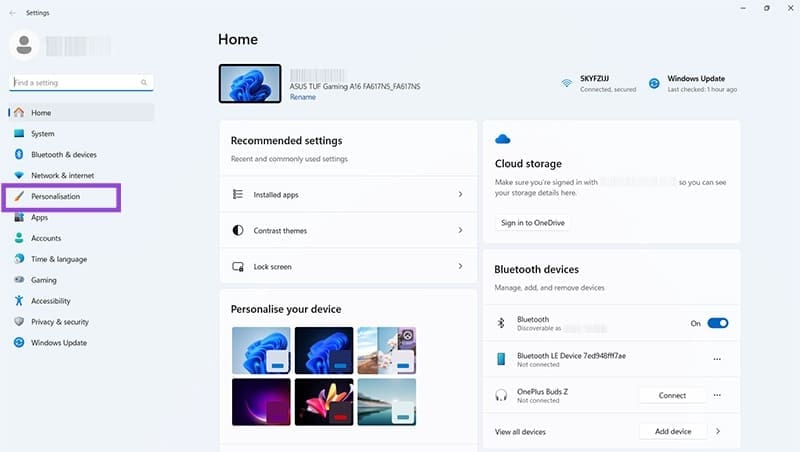
الخطوة 2. حدد “التخصيص”، ثم انقر فوق “الخلفية”.
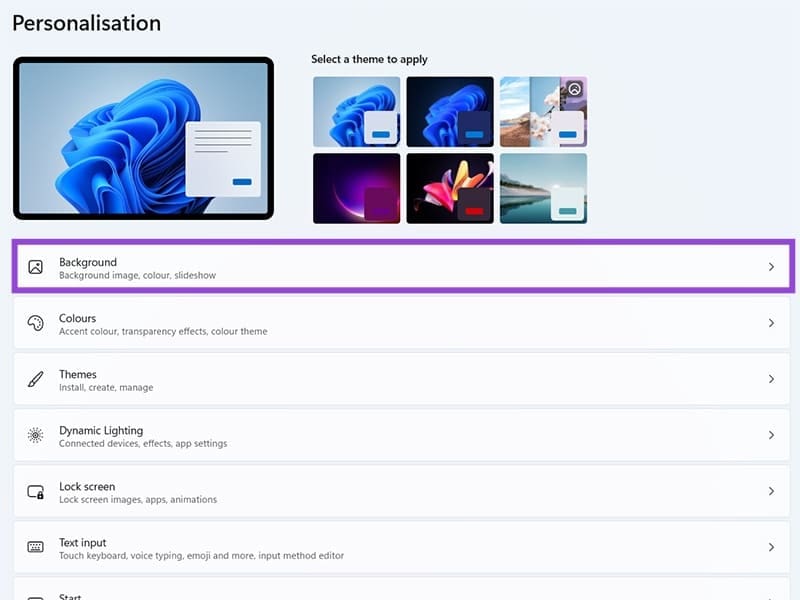
إلى الخطوة 3. بجوار “تخصيص الخلفية”، انقر على القائمة المنسدلة واختر “لون ثابت”.
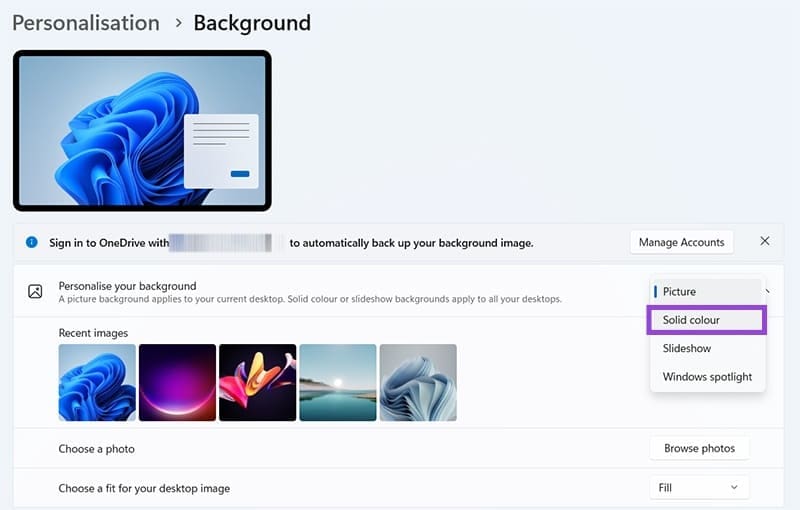
الخطوة 4. إذا كنت تريد أن يكون خط أيقونة سطح المكتب أسود، فاختر لونًا فاتحًا. أما إذا كنت تريد أن يكون أبيض، فاختر لونًا داكنًا.
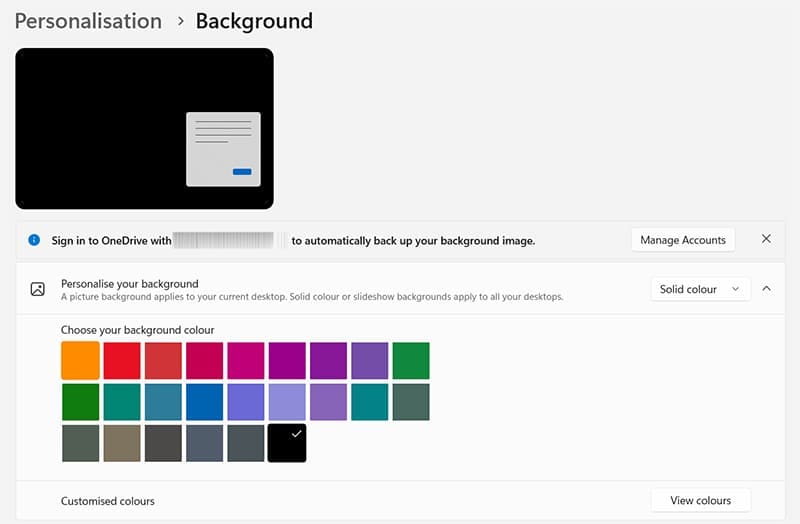
تغيير ألوان خطوط أيقونات سطح المكتب في ويندوز عبر سمات التباين
إذا كنت ترغب في مزيد من المرونة في ألوان خطوط أيقونات سطح المكتب، فقد ترغب في استكشاف خيارات “سمات التباين” في ويندوز. تتيح لك هذه الخيارات إنشاء سمة مخصصة لتجربة ويندوز كاملة، مع تحديد الألوان التي تريدها للنصوص والخلفيات وعناصر أخرى في واجهة ويندوز 11.
الخطوة 1: افتح الإعدادات باستخدام اختصاري “Windows” و”I”.
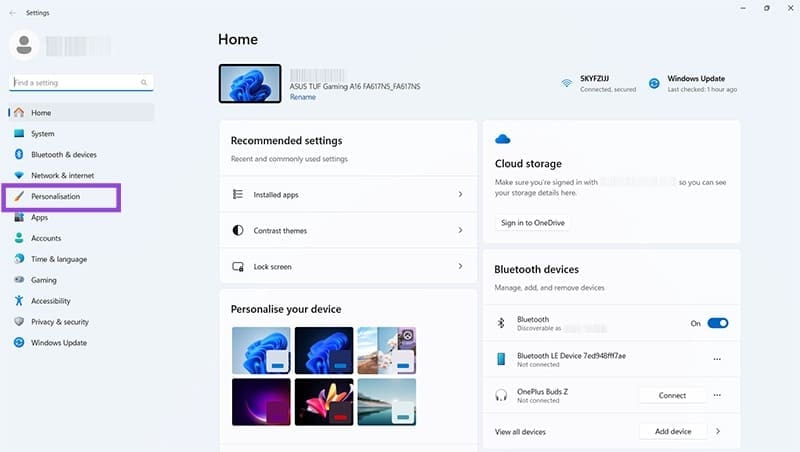
الخطوة 2. انقر فوق “التخصيص”، ثم “السمات”.
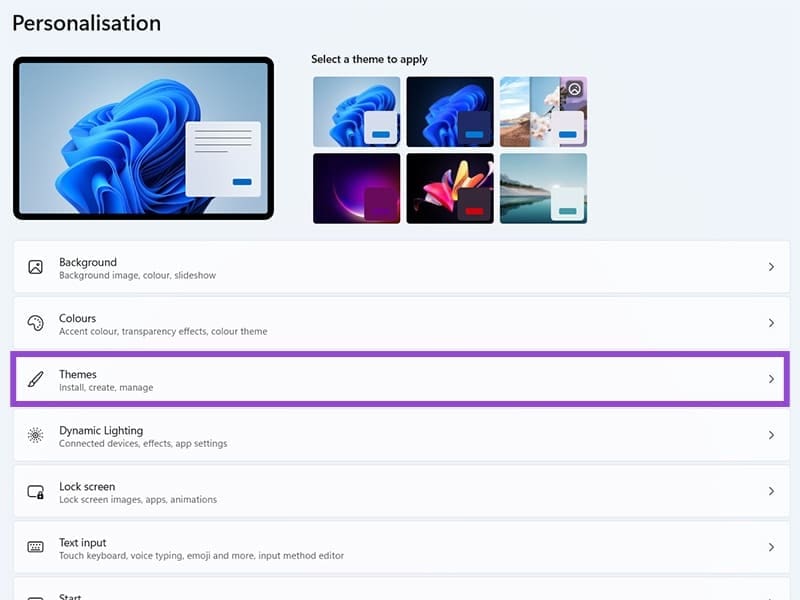
إلى الخطوة 3. حدد “موضوعات التباين”.
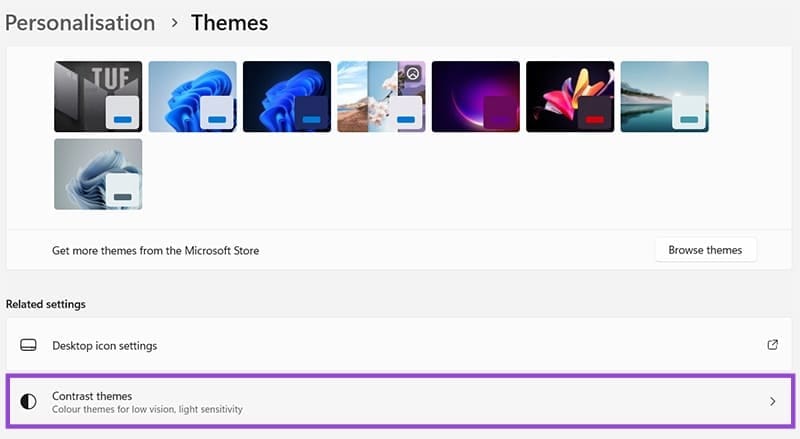
الخطوة 4. استخدم القائمة المنسدلة لاختيار أي من سمات التباين الافتراضية الأربعة، ثم انقر فوق “تحرير“.
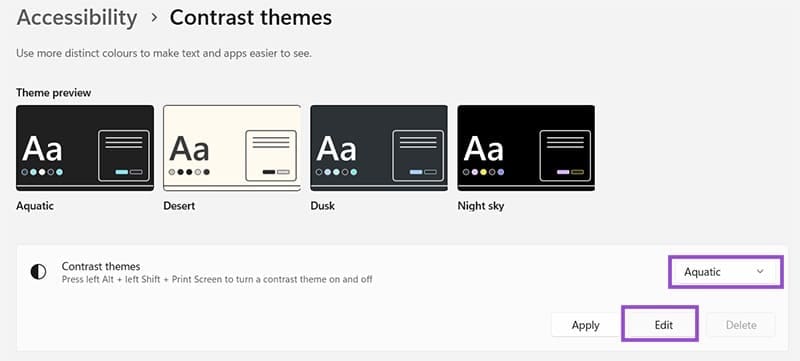
الخطوة 5. استخدم الخيارات المتاحة لتعيين الألوان التي تريدها بدقة للنص، ونص الرابط، والنص غير النشط، والخلفية، إلخ. ثم احفظ التغييرات، وأطلق اسمًا على السمة الجديدة، وانقر على “حفظ وتطبيق” لتفعيلها. بعد ذلك، سترى نص أيقونة سطح المكتب مُعدّلًا ليعكس التغييرات.
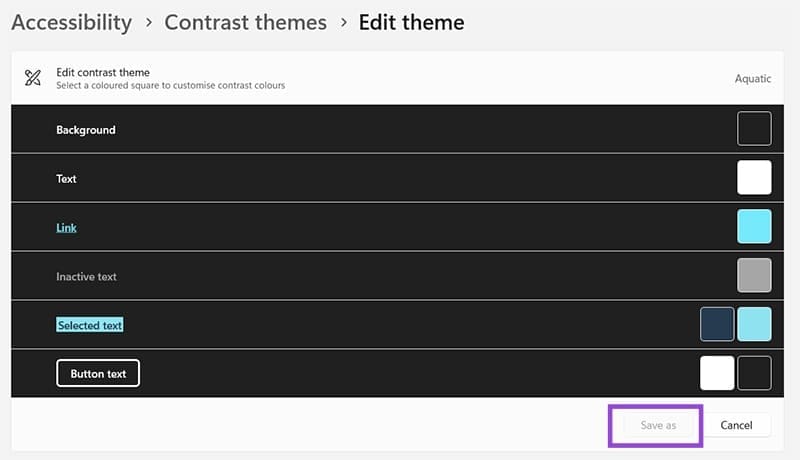
استخدم تطبيقات خارجية لتغيير لون خط أيقونات سطح المكتب في نظام التشغيل Windows 11
وأخيرًا، قد يُفضّل تنزيل تطبيق بسيط من جهة خارجية يُتيح لك التحكّم الكامل في ألوان خطوط سطح المكتب. تُعدّ هذه الطريقة بلا شكّ الأفضل، إذ يُمكنك اختيار أي لون تُفضّله دون الحاجة إلى تغيير أي عنصر آخر من عناصر جمالية سطح المكتب.
الخطوة 1: نزّل تطبيقًا خارجيًا مناسبًا وموثوقًا يُتيح لك تغيير ألوان خطوط سطح المكتب، مثل Iconoid. كما يُمثّل Desktop Icon Toy وClassic Color Panel خيارين آخرين.
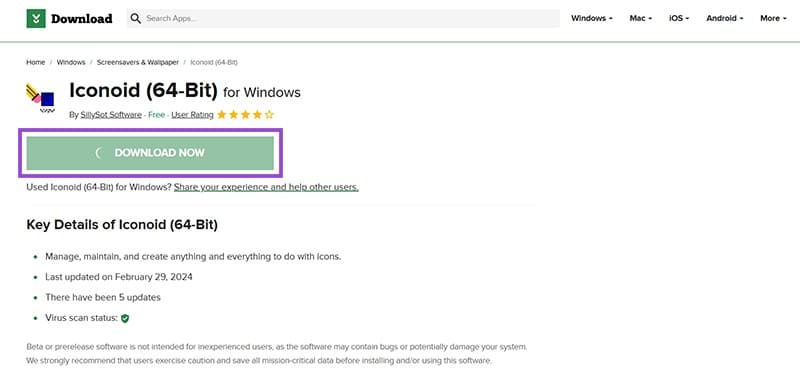
الخطوة 2. قم بتشغيل ملف .exe واتبع الإرشادات التي تظهر على الشاشة لتثبيت التطبيق.
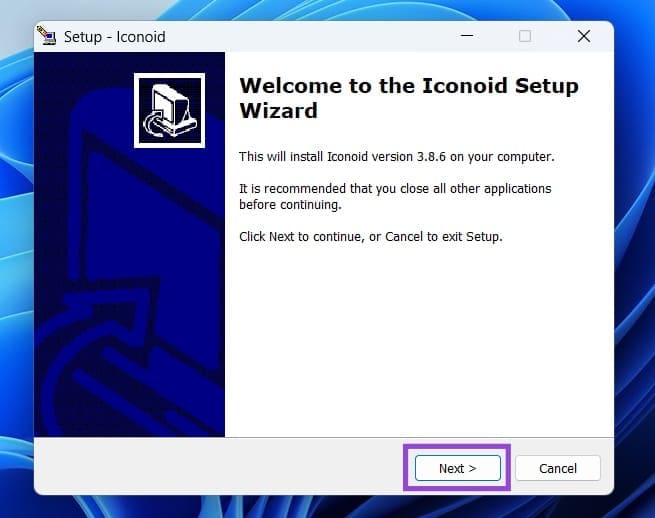
إلى الخطوة 3. انتقل إلى علامة التبويب “إخفاء” وحدد “عدم الإخفاء أبدًا” أسفل خيار “إخفاء الرمز”.
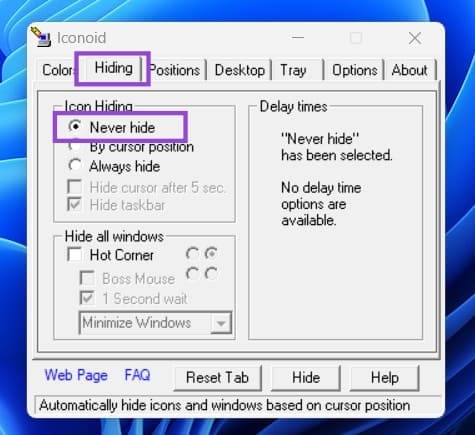
الخطوة 4. انتقل إلى علامة التبويب “الألوان” وانقر على المربع بجوار “لون النص”. من المرجح أن يكون اللون الافتراضي إما أبيض أو أسود.
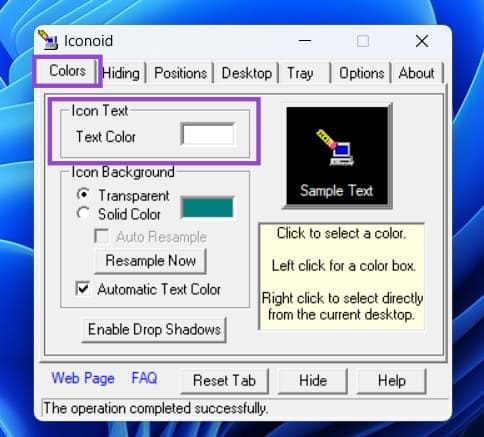
الخطوة 5. استخدم نافذة اختيار اللون المنبثقة لاختيار لون الخط المطلوب. ثم اضغط “موافق” وستلاحظ تغير لون خط أيقونة سطح المكتب فورًا.
من خلال اتباع الخطوات التي شرحناها ستتمكن من تخصيص لون نص رموز سطح المكتب بما يتناسب مع ذوقك وخلفيتك المفضلة، لتحظى بتجربة استخدام أوضح وأكثر جاذبية. جربها الآن وشاركنا رأيك أو أسئلتك في التعليقات للحصول على المساعدة.